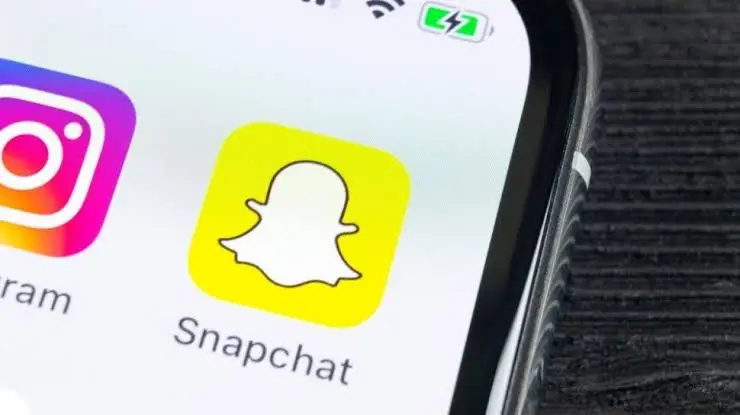Cara Memperbaiki Kamera Gagal dan Tidak bisa digunakan dan Alasannya
Kamera HP tentu menjadi fitur penting dalam hape yang paling dibutuhkan dalam kegiatan sehari-hari, baik itu untuk foto selfie, foto bersama rekan dan teman, foto yang berhubungan dengan pekerjaan dan lainnya. Namun tidak sedikit pengguna yang menemukan masalah pada kamera HP entar itu karena disengaja maupun tidak disengaja seperti jatuh, terkena air, hingga pengaruh dari upgrade OS HP. Salah satu yang hal yang paling menyebalkan yang mungkin pernah atau sedang anda alami sekarang adalah ketika hendak berfoto atau memfoto sesuatu tapi kenapa kamera HP tidak bisa digunakan ? Tapi jangan panik atau jengkel duluan, sebab ada beberapa hal yang menyebabkan kamera gagal memotret saat hendak digunakan.
Apabila Kamera HP yang tidak bisa digunakan maka anda mesti terlebih dahulu mencari tahu masalahnya dimana masalah paling umum adalah karena penyimpanan pada HP anda full sehingga HP anda tidak bisa menerima foto lagi karena setelah anda berfoto maka otomatis hasil foto tersebut akan masuk ke galleri anda dan hp akan kesulitan memasukkan file lebih ketika penyimpanan hp anda full, maka mau tidak mau anda mesti membersihkannya atau mengosongkan penyimpanan HP anda terlebih dahulu untuk membuka ruang file foto baru masuk. Berbeda halnya dengan kamera tidak bisa digunakan karena masalah lain seperti hp terkena air, layar mengembung, atau gelap saat saat hendak mengambil foto yang kemungkinan besarnya disebabkan karena kerusakan hardware atau perangkat keras pada HP anda.
Bagi anda yang memiliki masalah kamera hp error dan tidak bisa digunakan, dapat mencoba beberapa langkah sebagai berikut :
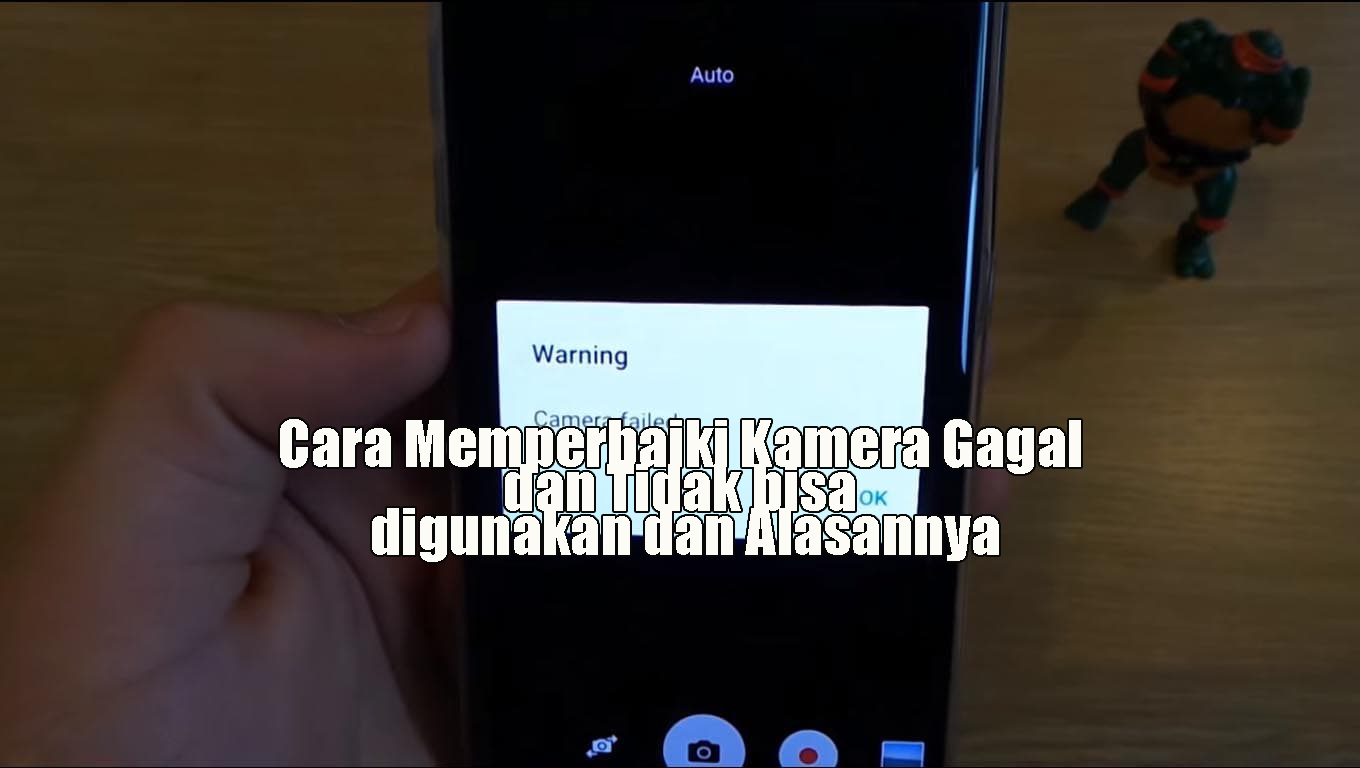
1. Hapus Cache Aplikasi Kamera
Aplikasi kamera juga menyimpan banyak cache seperti basis data, settingan dan history dari kamera android anda. Anda dapat menghapus data ini, untuk mengecek apakah kamera smartphone anda sudah normal atau tidak. Adapun cara menghapusnya sebagai berikut :
Buka menu “Setting” pada hp smartphone android anda.
Kemudian pilih “Setelan Tambahan > Manajemen Aplikasi“.
Lalu silhkan “Pilih Semua“, selanjutnya carilah “Aplikasi Kamera“.
langkah terakhir tap “Paksa Berhenti“, bila sudah tingga klik “Hapus Data“.
2. Reboot Ponsel
Apabila kamera hp anda error saat dibuka atau saat hendak mengambil foto, anda bisa mencoba mereboot terlebih dahulu smartphone, yang bertujuan agar hp smartphone tidak mendapatkan sumber dayanya sementara waktu. Berikut Caranya :
Silahkan matikan smartphone anda menggunakan tombol power.
Kemudian “Lepas Baterai, SIM dan Kartu Memori” dari handphone. ( bagi hp yang masih menggunakan baterai, sementara yang baterai tanam cukup matikan hp dan cabut sim dan memori)
Biarkan selama beberapa menit, minimal 5 menit.
Setelah itu pasang kembali dan silahkan nyalakan hp.
3. Install Antivirus
Seperti yang kita tahu, keberadaan virus pada suatu perangkat akan membawa buruk pada sistem termasuk pada hp anda yang mengusung sistem android, OS, atau windows, dimana ada kemungkinan kamera sistem diganggu oleh virus, maka untuk amannya dan juga untuk menghindari virus ke depannya, maka memasang antivirus terbaik bisa jadi solusi masalah anda. Berikut cara memasang antivius di Hp;
- Buka aplikasi “Playstore” lalu cari ketik “Antivirus“.
- Aplikasi antivirus yang direkomendasikan seperti “Avast, AVG, 360 Security, dan Eset Mobile Security“.
- Silahkan pilih salah satu lalu install dan tunggu prosesnya sampai selesai.
- Kemudian lakukan “Scan” pada hp smartphone anda, untuk menemukan adanya virus di hp anda.
4. Gunakan Aplikasi Kamera Tambahan
Anda juga dapat menggunakan aplikasi kamera tambahan apabila beberapa cara sudah anda lakukan tetapi kamera anda tetap tidak bisa digunakan. Carilah aplikasi kamera tambahan yang sesuai dengan sistem di HP anda agar nantinya tidak error dan tidak bisa digunakan juga. Adapun caranya sebagai berikut :
- Buka playstore lalu ketik “Aplikasi Kamera“.
- Kami rekomendasikan untuk menggunakan aplikasi “Camera 360“.
- Install dan tunggu prosesnya sampai selesai.
- Buka lalu coba test kamera anda dengan foto diri anda menggunakan aplikasi tersebut.
5. Lakukan Reset Ulang HP
Apabila semua cara diatas belum berhasil, lakukan reset ulang hp anda dulu sebelum memutuskan ke service center untuk memperbaiki kamera anda. Adapun cara reset ulang hp pun cukup mudah, sebagai berikut :
- Buka menu “Pengaturan > Setelan Tambahan“.
- Lalu klik “Buat Cadangan Dan Reset / BackUp And Reset“.
- Kemudian klik “Hapus Data Aplikasi” lalu coba potret diri anda.
- Bila cara diatas tidak berhasil, lakukan metode “Pembersihan Cache Partition“.
- Tekan tombol “Tombol Volume Up + Home + Power” selama beberapa detik.
- Pilih “Recovery Mode > Wipe Cache Partition” gunakan tombol volume dan home.
- Tunggu sampai prosesnya selesai lalu pilih “Reboot System Now“.
Demikian informasi mengenai Cara Memperbaiki Kamera Gagal dan Tidak bisa digunakan dan Alasannya. Semoga bermanfaat bagi anda yang menemukan masalah pada kamera anda seperti tidak bisa memotret, layar gelap, tidak terbuka, lama loading dan sebagainya. Semoga berguna dan bermanfaat, Terima kasih.